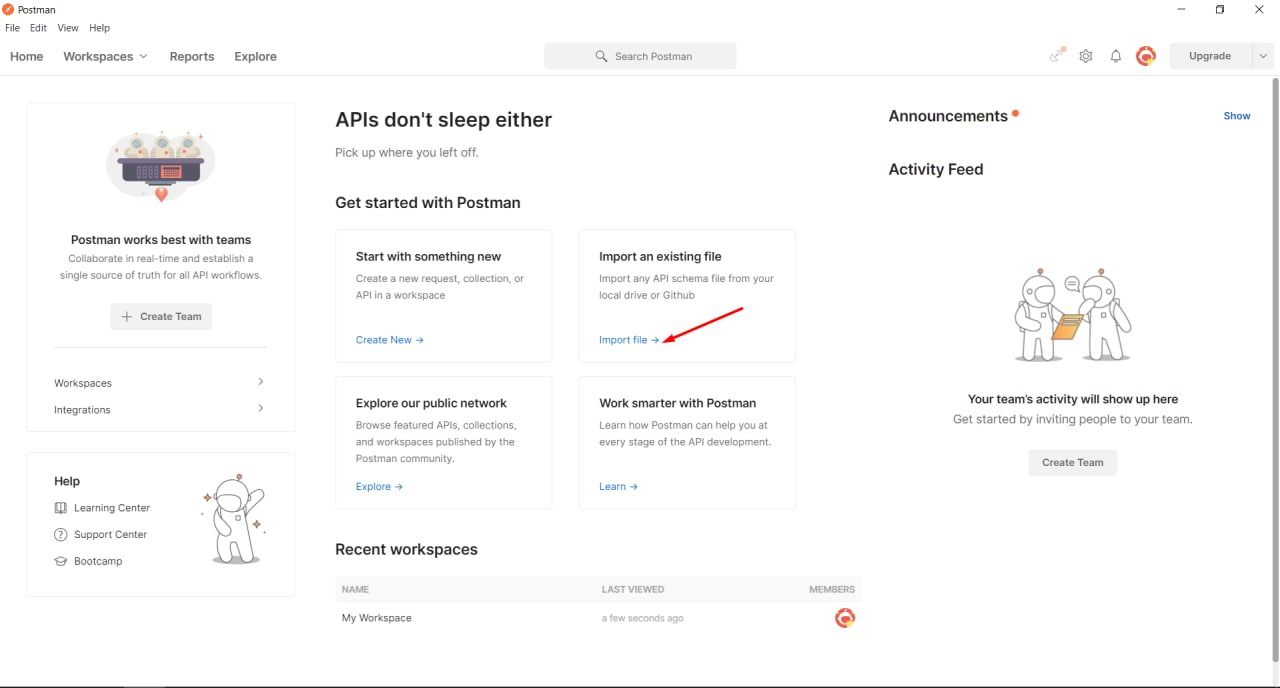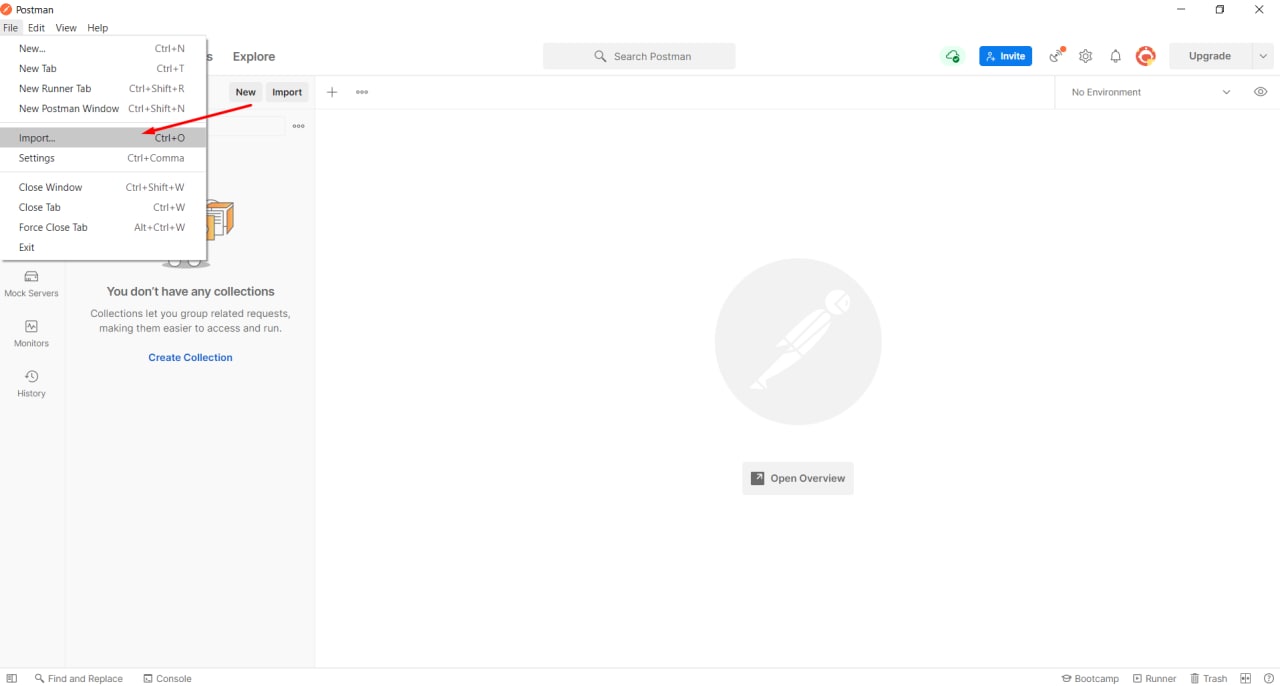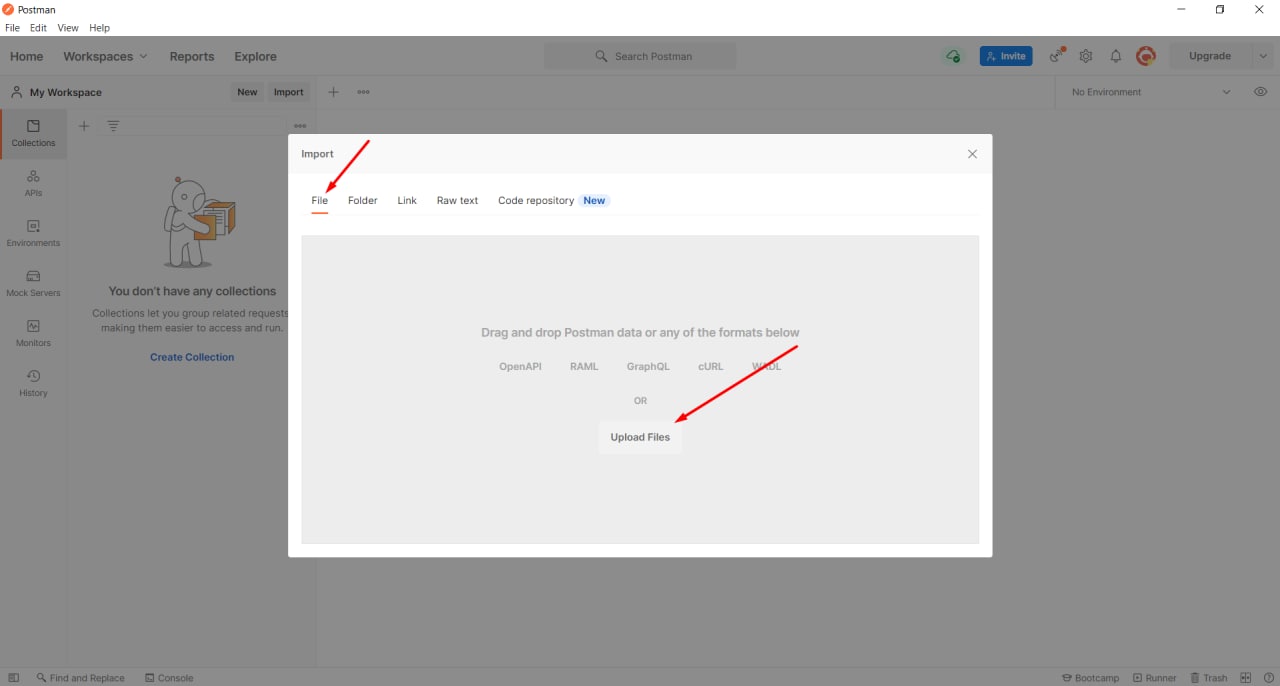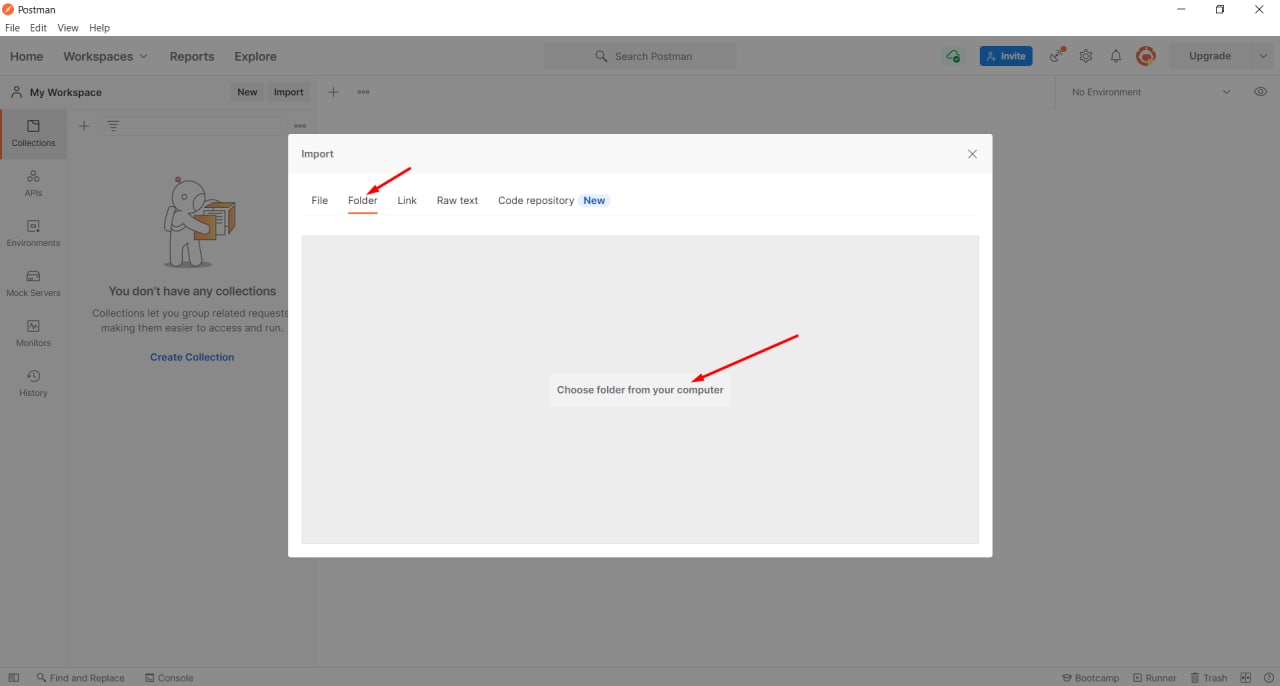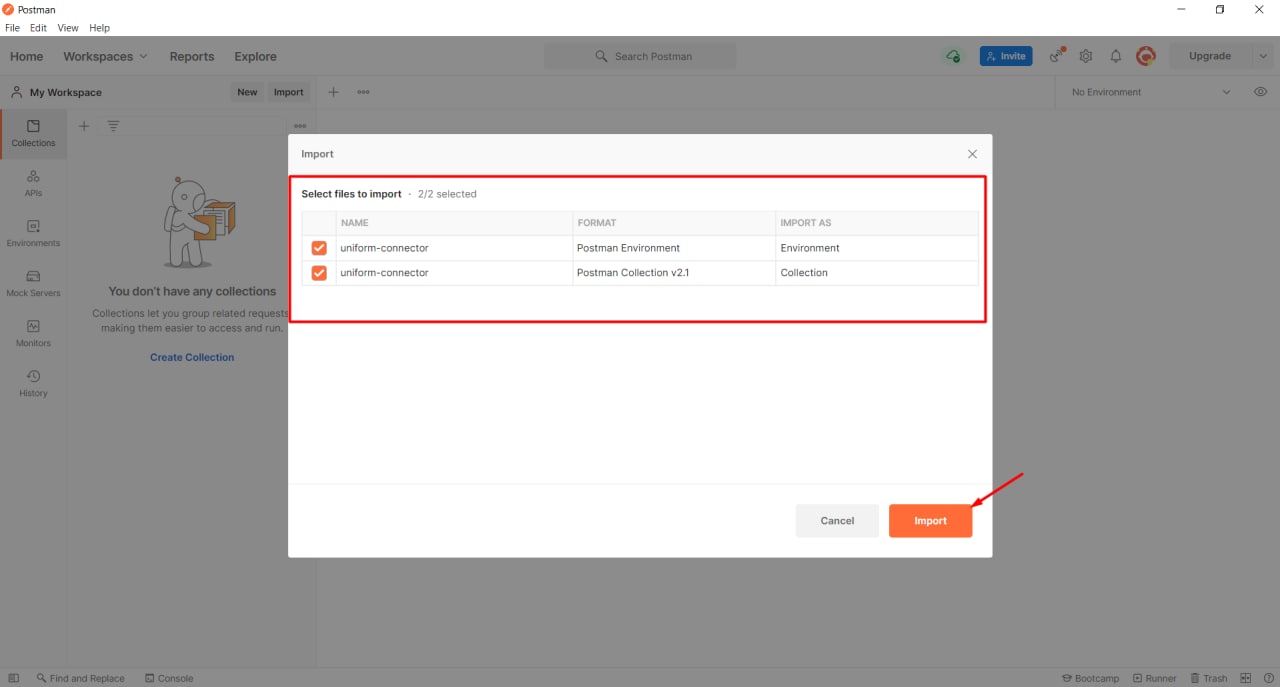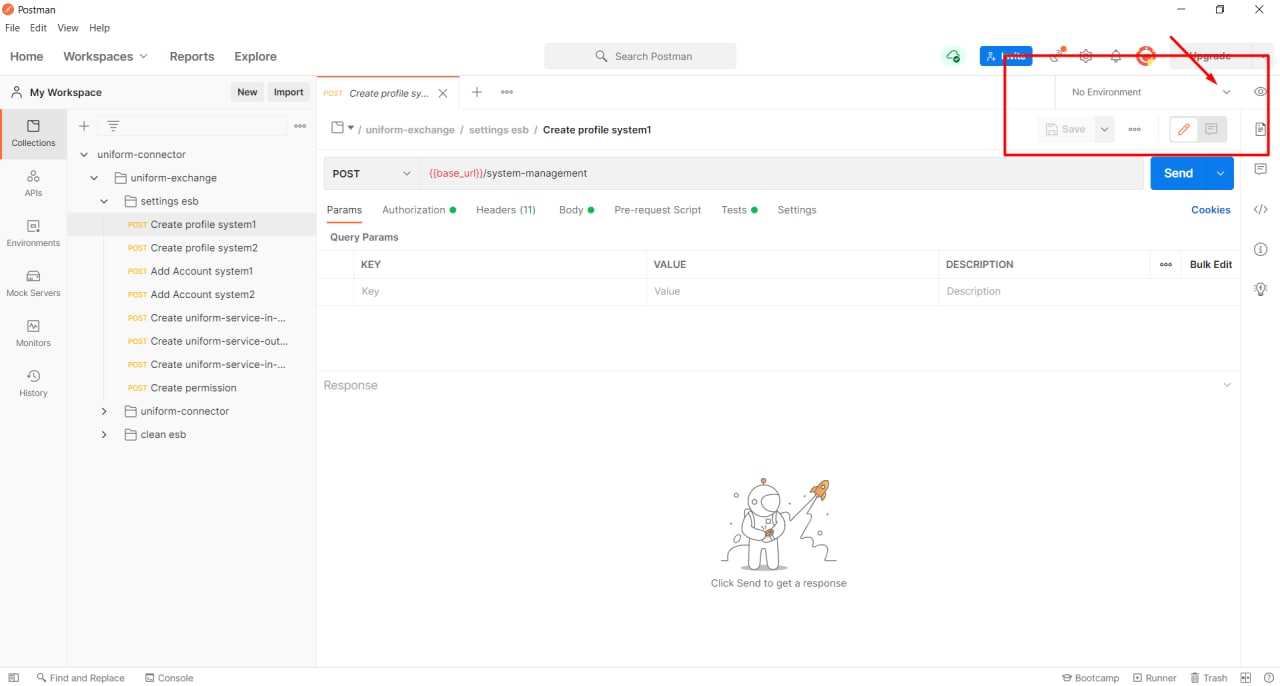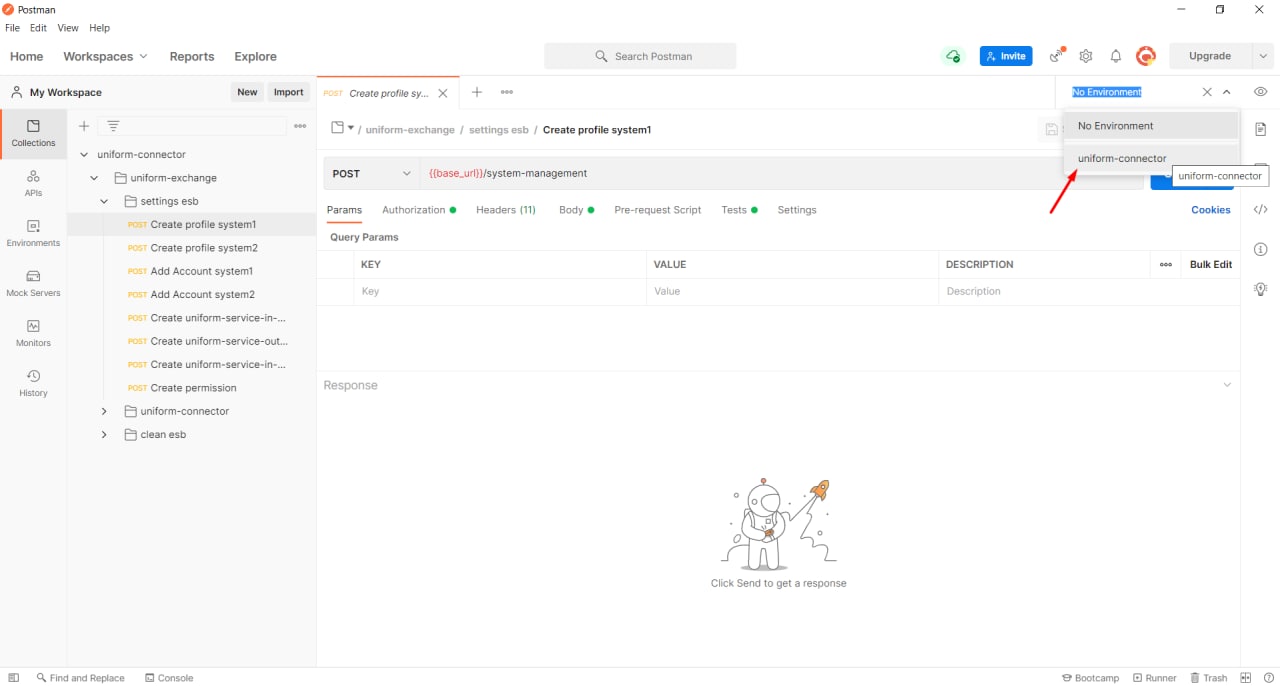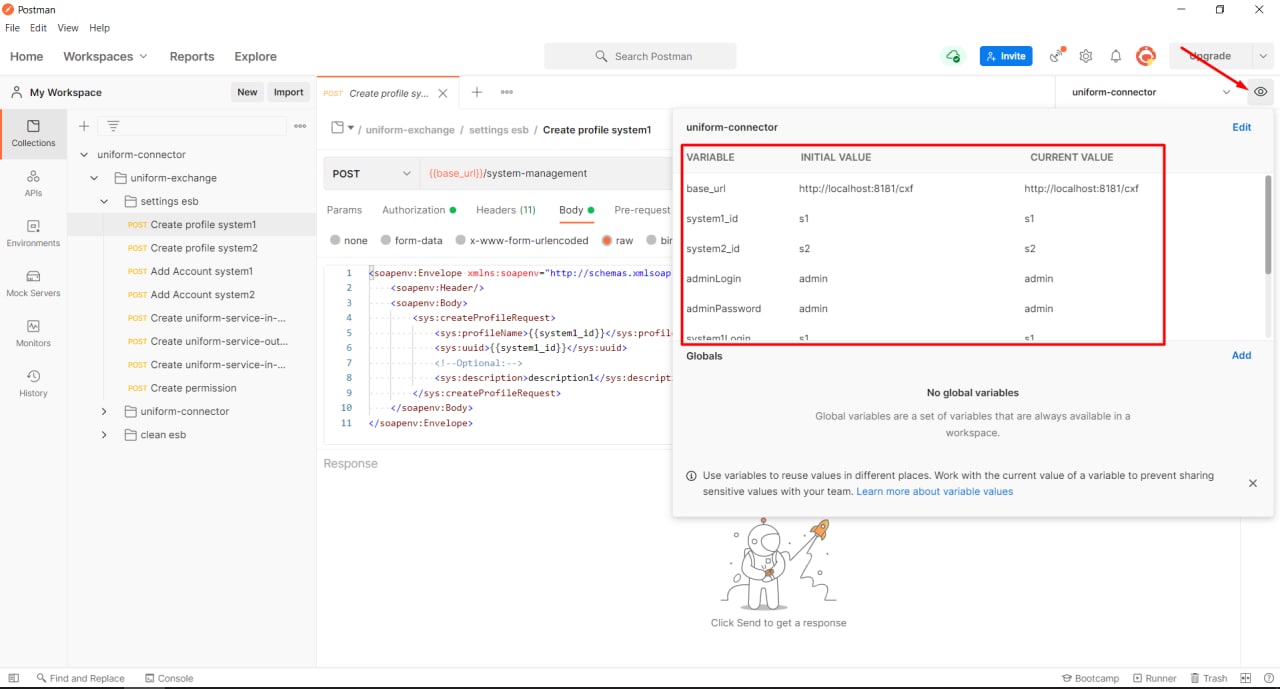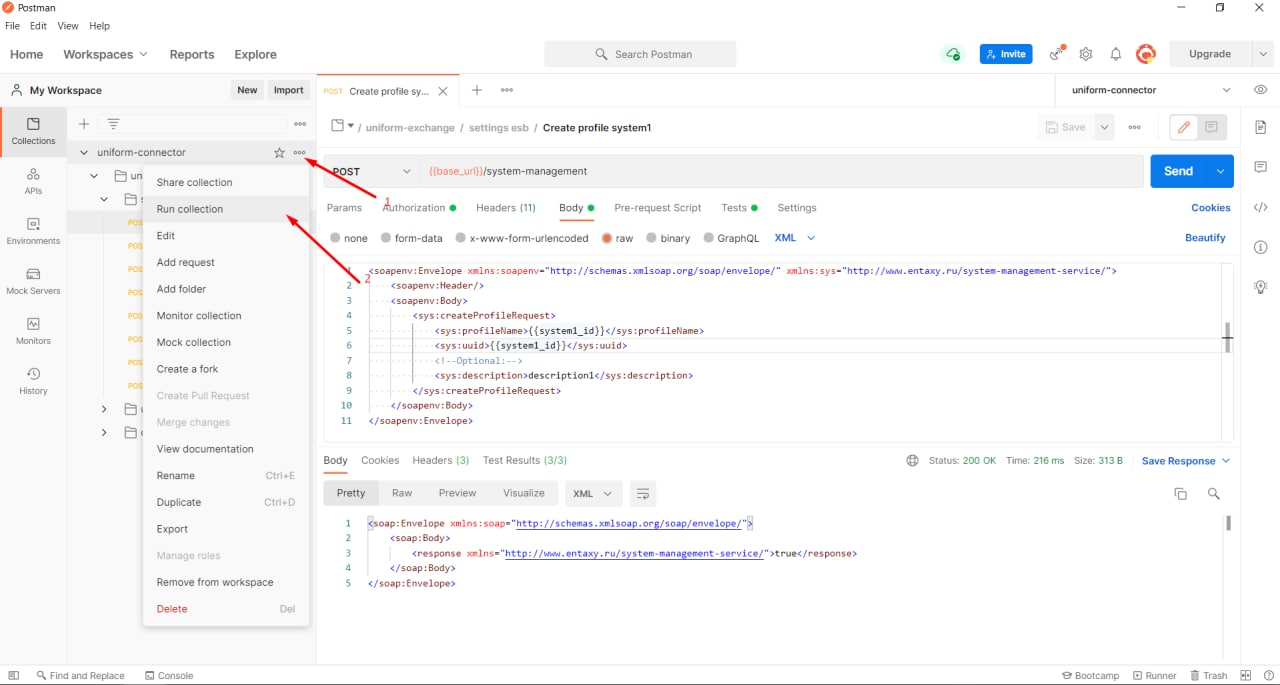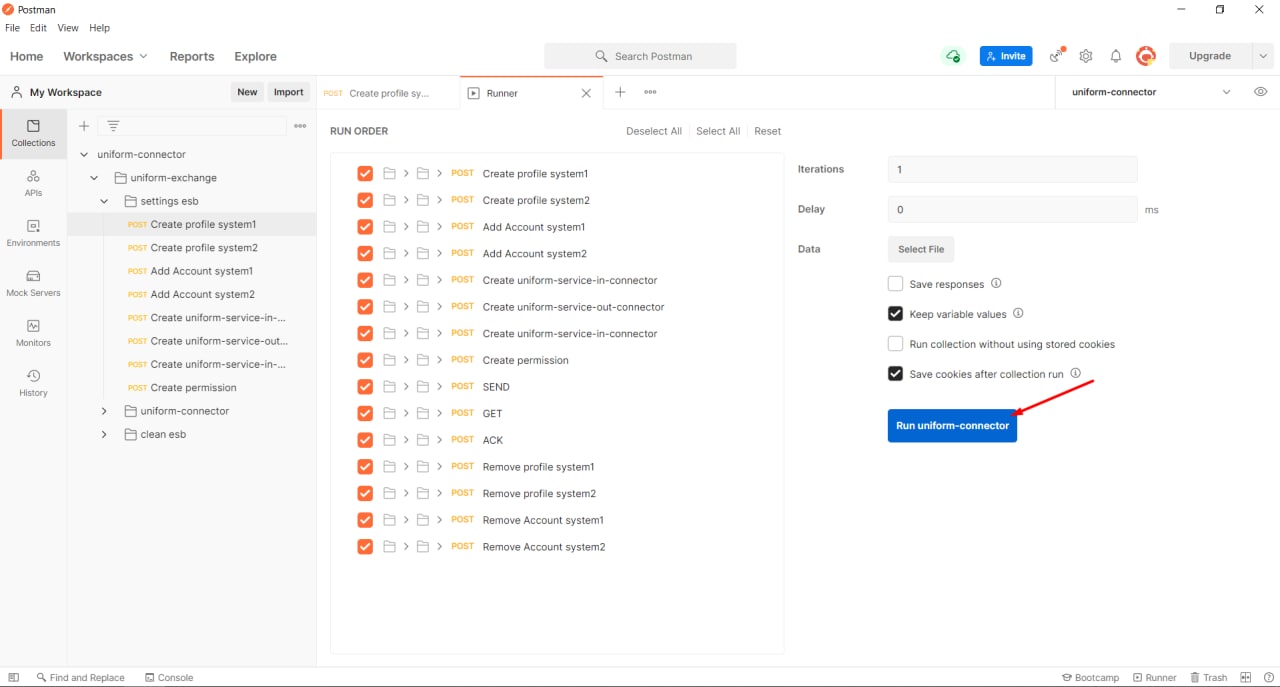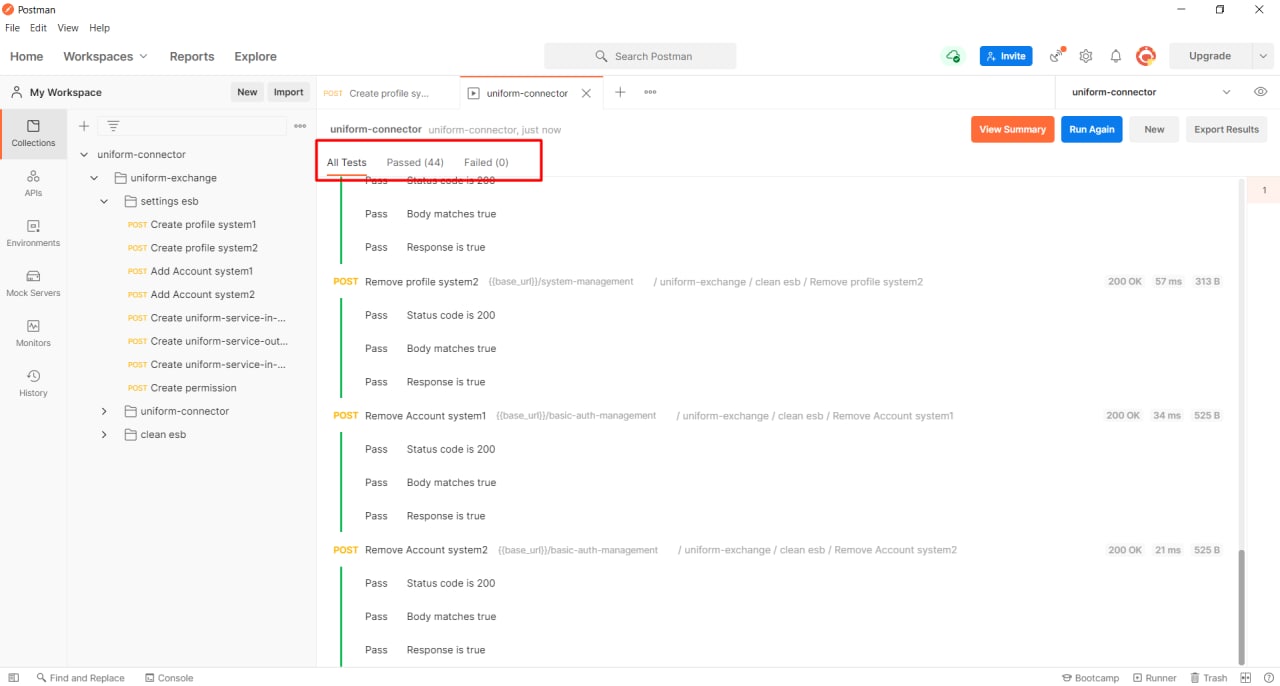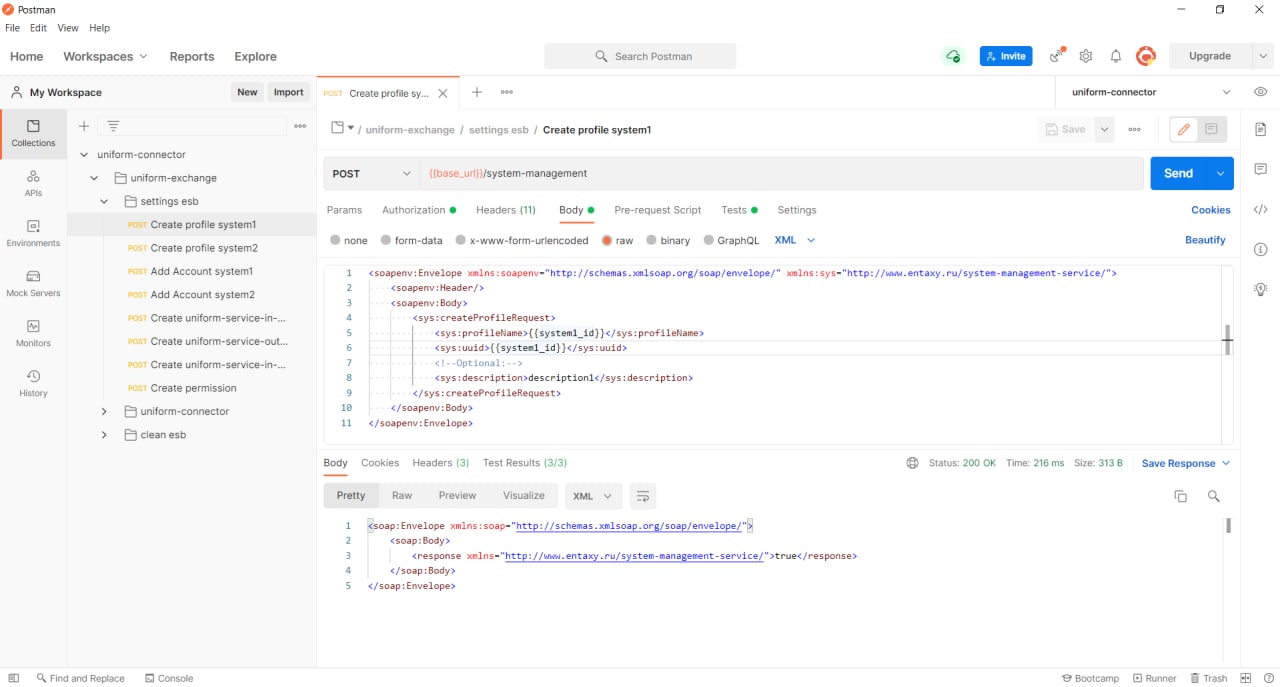8.7 KiB
Инструкция для работы с шиной через универсальный коннектор
Преднастройка окружения
-
Скачать и установить postman(https://www.postman.com/downloads/).
-
Импортировать коллекцию запросов и окружение в postman
Далее показано как импортироваться коллекцию запросов и окружение в postman Version 8.11.1, если стоит другая версия и возникли сложности с инструкцией, то обратитесь к документации postman(https://learning.postman.com/docs/getting-started/importing-and-exporting-data/).
Импорт коллекции запросов и окружения в postman
-
Если вы на домашней странице postman, то нажмите Import file, как показано ниже на скрине.
-
Если вы не на домашней странице postman, то нажмите File, Import…, как показано ниже на скрине.
-
Далее откроется окно с импортом файла, где нужно нажать на Upload Files и импортировать файлы, по одному или сразу оба(Окружение, Коллекция запросов)
-
Или можно импортировать сразу всю папку с файлами(Окружение, Коллекция запросов)
-
Далее мы увидим импортированную коллекцию запросов слева и необходимо выбрать импортированное ранее окружение
-
Есть возможность настраивать параметры запросов, документация на данную тему(https://learning.postman.com/docs/sending-requests/managing-environments/)
-
Коллекция запросов и окружение были успешно импортированы в postman и готовы к использованию, можно запустить все запросы в автоматическом режиме или запускать их в ручную по очереди
Запуск всех запросов в автоматическом режиме
-
Необходимо нажать на Run Collection в меню коллекции, как показано ниже
-
Можно увидеть успешное прохождение коллекции. При успешном прохождении коллекции тестов шина будет очищена. Если не подразумевалось данное поведение, то необходимо снять выделение с запросов(Remove profile system1, Remove profile system2, Remove Account system1, Remove Account system2)
Запуск запросов в ручную по очереди
-
Для запуска конкретного запроса нужно нажать на него в меню слева, затем откроется меню редактирования запроса, где можно посмотреть все параметры запроса и настроить его как необходимо и нажимая на кнопку Send запрос отправляется на шину
Описание окружения
-
base_url - если запросы будут запускаться с машины находящейся с шиной, то данный параметр не нужно менять(http://localhost:8181/cxf), иначе заменить localhost:8181 на необходимый
-
system1_id - имя/идентификатор системы, то как будет представлена система в шине(по умолчанию s1)
-
system1Login - логин системы, то как будет аутентифицироваться система в шине(по умолчанию s1)
-
system1Password - пароль системы, то как будет аутентифицироваться система в шине(по умолчанию s1)
-
system2_id - имя/идентификатор системы, то как будет представлена система в шине(по умолчанию s1)
-
system2Login - логин системы, то как будет аутентифицироваться система в шине(по умолчанию s1)
-
system2Password - пароль системы, то как будет аутентифицироваться система в шине(по умолчанию s1)
-
adminLogin - админская учетная запись, для произведения настроек в шине(по умолчанию admin)
-
adminPassword - админская учетная запись, для произведения настроек в шине(по умолчанию admin)
Содержимое тестов
-
Коллекция запросов содержит следующие шаги:
-
Create profile system1 - создание профиля системы 1, которая будет отправлять сообщения в шину
-
Create profile system2 - создание профиля системы 2
-
Add Account system1 - создание учетной записи для системы 1
-
Add Account system2 - создание учетной записи для системы 2
-
Create uniform-service-in-connector - создание входящего коннектора к универсальному сервису для системы 1
-
Create uniform-service-out-connector - создание исходящего коннектора к универсальному сервису для системы 1
-
Create uniform-service-in-connector - создание входящего коннектора к универсальному сервису для системы 2
-
Get profile system1 - запросы для проверки на корректное создания профиля системы1 и коннекторов к нему(uniform-service-in-connector)
-
Get profile system2 - запросы для проверки на корректное создания профиля системы1 и коннекторов к нему(uniform-service-in-connector, uniform-service-out-connector)
-
Create permission - создание разрешения для отправки сообщений из системы 1 в систему 2
-
SEND - отправка тестового сообщения из системы 1 в систему 2 (если необходимо, то можно посмотреть как сообщение появилось в artemis)
-
GET - получение тестового сообщения из системы 1 системой 2(если необходимо, то можно посмотреть как сообщение было получено из artemis)
-
ACK - отправка подтверждения получения сообщения системы 2(иначе сообщение будет восстановлено)
-
Remove profile system1 - удаление из шины профиля системы 1 и всех связанных с ней коннекторов
-
Remove profile system2 - удаление из шины профиля системы 2 и всех связанных с ней коннекторов
-
Remove Account system1 - удаление учетной записи системы 1 из шины
-
Remove Account system2 - удаление учетной записи системы 2 из шины
-